

Få 93 % RABATT på Lifetime
Exklusivt erbjudande
Missa inte detta erbjudande, det kommer med Password Manager GRATIS.
Skaffa sig 93% av på FastestVPN och nytta PassHulk Password Manager FRI
Få det här erbjudandet nu!By Christine Margret Inga kommentarer 6 minuter
För att ställa in ett VPN manuellt måste du gå till enhetens inställningar. Nedan kommer jag att definiera de väsentliga stegen för att skapa en manuell konfiguration av ditt VPN på olika enheter, inklusive Windows 10, Android, MacOS och Apple-enheter.
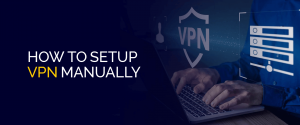
Låt oss börja om med hur man ställer in ett VPN.
De som vill använda en VPN-app kan välja en VPN-leverantör. Ladda ner och installera den inbyggda VPN-appen för respektive operativsystem. Registrera dig sedan för ett konto och följ instruktionerna på skärmen för att konfigurera kontot.
Konfigurera också inställningar, såsom att välja önskad plats, sedan
anslut till en VPN-server genom att klicka på "Anslut" i VPN-appen. När du är ansluten kommer din internettrafik att krypteras för förbättrad integritet och säkerhet online.
Alternativt, om du föredrar att konfigurera ditt VPN manuellt utan att använda en VPN-app, kan du enkelt göra det.
Gör bara några ändringar i inställningarna, som att lägga till en VPN-profil eller ändra DNS-inställningar, och följ leverantörens instruktioner noggrant för att säkerställa en framgångsrik installation.
Om du planerar att konfigurera en manuell VPN-anslutning på Windows 10 eller Windows 11, är det viktigt att notera att användning av den inbyggda klienten kan innebära ytterligare säkerhetsrisker.
Detta beror på att den inbyggda Windows-klienten endast stöder IKEv2, L2TP, PPTP, och SSTP-protokoll. Det kanske inte fungerar med tredjepartsklienter som stöder inbyggt OpenVPN och Wireguard.
Därför är det i allmänhet enklare och säkrare att installera en dedikerad VPN-app från din VPN-leverantör för en säkrare och pålitligare anslutning.
Om du fortfarande vill skapa en manuell VPN-konfiguration på Windows 10 eller Windows 11, är det här de nödvändiga stegen:
Att konfigurera ett VPN på en Android-enhet är enkelt eftersom det är inbyggt i operativsystemet, så att du kan konfigurera det direkt från telefonens Inställningar-meny utan att behöva ladda ner en separat app.
Så här ställer du in ett VPN manuellt på Android:
Följ dessa steg för att manuellt ställa in ett VPN med den inbyggda klienten på macOS:
Det här är stegen för att skapa en manuell VPN-konfiguration på Apple-enheter:
För dem som är skickliga i teknik kan det vara ett genomförbart alternativ att vara värd för sina egna VPN-servrar. Det finns flera sätt att ställa in det, som att använda en virtuell privat server (VPS) på en molnplattform, konfigurera den på en router eller använda en fristående dedikerad fysisk maskin. Detta möjliggör större kontroll och anpassning av VPN-inställning, men kräver teknisk kunskap och expertis för att säkerställa korrekt konfiguration och säkerhet.
Att ställa in ett VPN manuellt kan vara ett utmärkt alternativ för dem som föredrar mer kontroll och anpassning över sin VPN-konfiguration. Det kräver dock teknisk kunskap och expertis för att säkerställa korrekt installation och säkerhet. De allmänna stegen inkluderar att välja en värdmetod, välja ett VPN-protokoll, skaffa en server, installera och konfigurera VPN-programvara och ställa in användarkonton och autentiseringsuppgifter.
Med korrekt installation och underhåll kan en manuellt konfigurerad VPN ge förbättrad integritet och säkerhet för dina onlineaktiviteter.
© Copyright 2024 Snabbaste VPN - All Rights Reserved.


Missa inte detta erbjudande, det kommer med Password Manager GRATIS.
Den här webbplatsen använder cookies så att vi kan ge dig den bästa användarupplevelsen som är möjlig. Cookieinformation lagras i din webbläsare och utför funktioner som att känna igen dig när du återvänder till vår webbplats och hjälper vårt team att förstå vilka delar av webbplatsen som du tycker är mest intressanta och användbara.
Strikt nödvändig cookie ska alltid vara aktiverad så att vi kan spara dina inställningar för cookie-inställningar.
Om du inaktiverar den här cookien kan vi inte spara dina inställningar. Det innebär att varje gång du besöker denna webbplats måste du aktivera eller inaktivera cookies igen.


